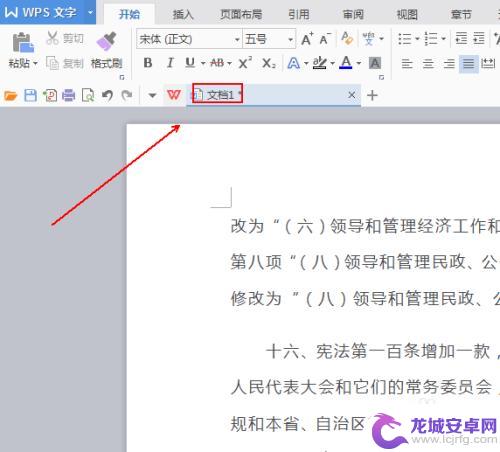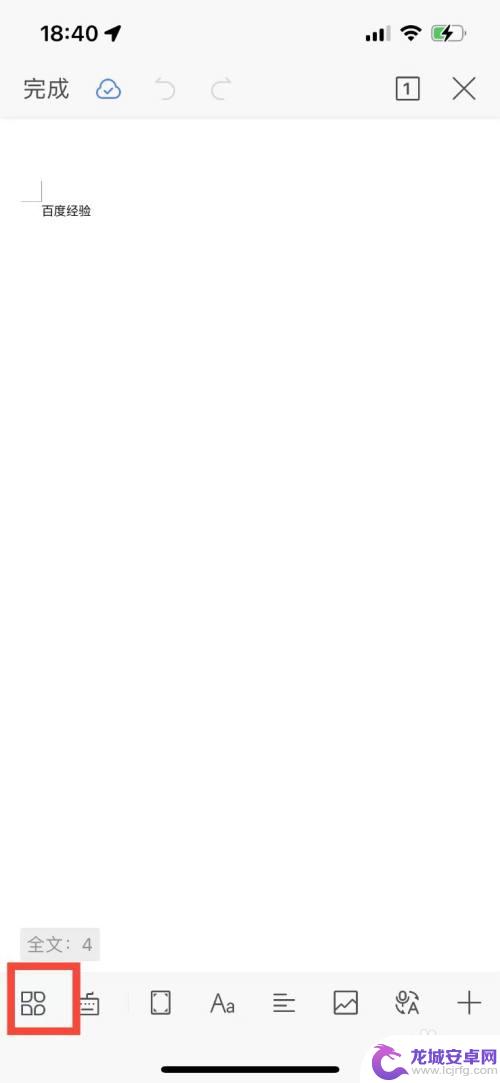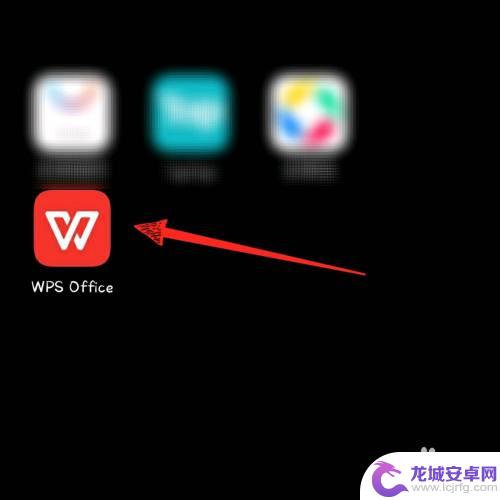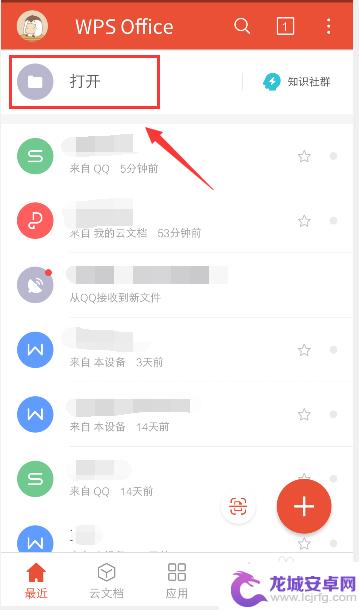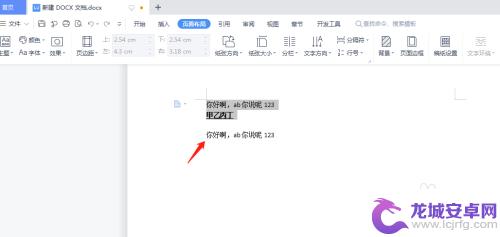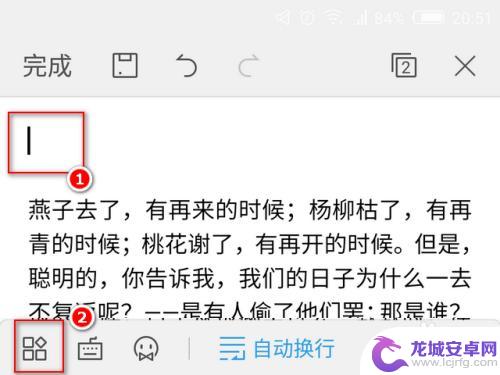手机wps居中在哪里 手机WPS字体如何居中设置
在使用手机WPS编辑文档的过程中,我们经常会遇到需要对文本进行居中处理的情况,手机WPS中的文本居中操作应该如何进行呢?其实很简单,只需在选中要居中的文本后,点击工具栏中的居中按钮即可实现文本居中对齐。通过这种简单的操作,我们可以让文档更加整洁美观,提升阅读体验。希望以上内容能帮助到大家。
手机WPS字体如何居中设置
方法如下:
1.打开手机WPS,新建或者打开一个表格
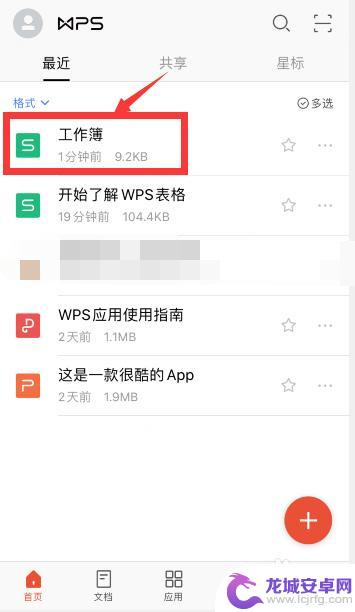
2.先点击要设置居中的第一个单元格
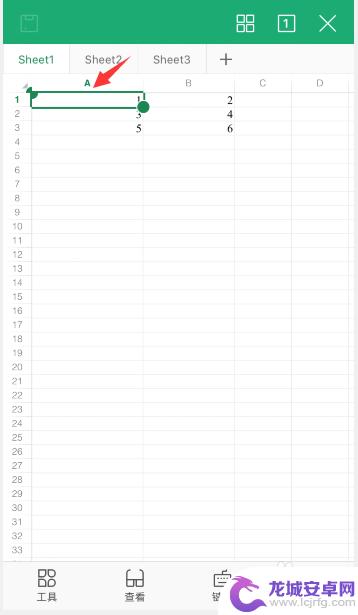
3.然后手指挪动单元格右下角的圆点,去选择要设置居中的单元格区域
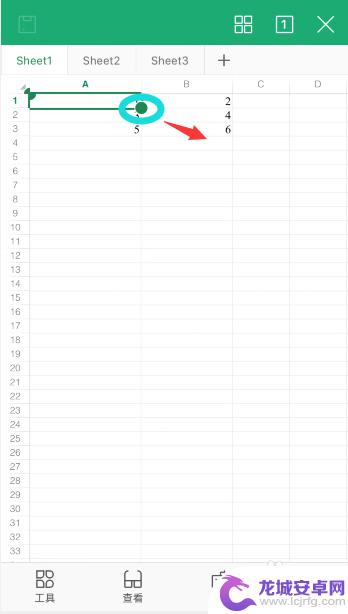
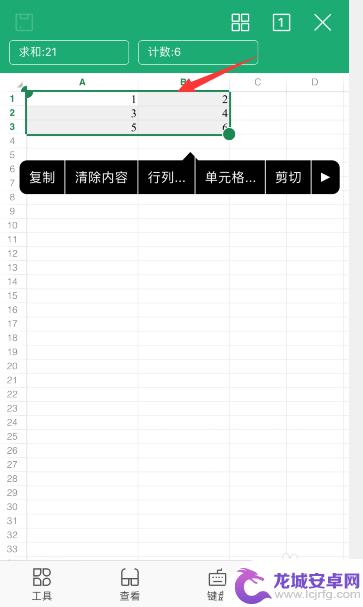
4.选择后,点击左下角“工具”
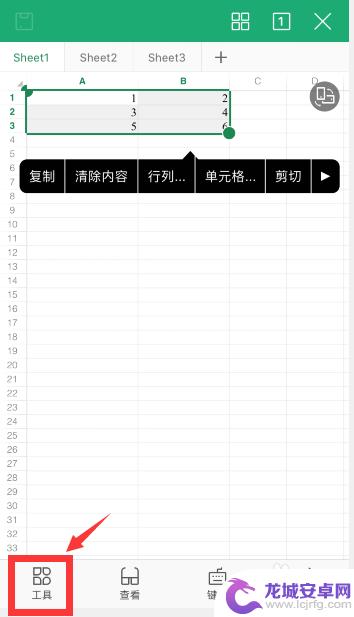
5.在“开始”选项中,向下滑动到“对齐文本”的位置
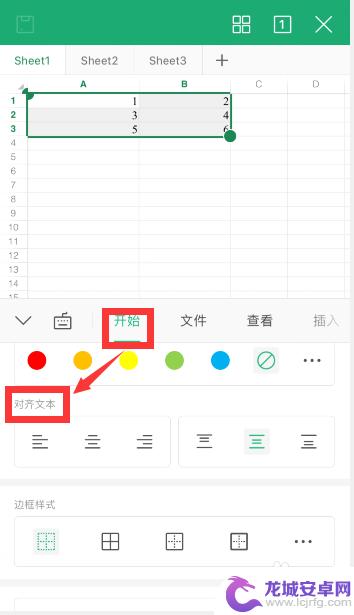
6.前面三个是设置水平对齐的(左对齐,居中对齐和右对齐)
后面三个是设置垂直对齐的(顶端对齐,居中对齐和底部对齐)
根据需要选择设置对齐方式即可,分别选择水平和垂直方向的居中对齐,即可设置上下左右对齐
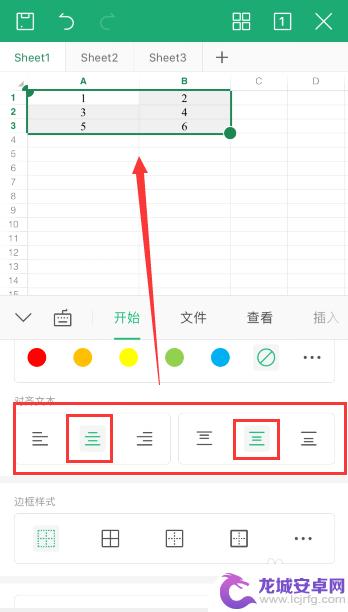
7.总结
1、打开手机wps,选中需要设置居中的单元格区域
2、点击左下角“工具”,在“开始”选项中,向下滑动到“对齐文本”的位置
3、分别选择水平和垂直方向的居中对齐,即可设置上下左右对齐
以上是手机WPS居中的全部内容,如果遇到这种情况,请按照以上方法解决,希望对大家有所帮助。
相关教程
-
手机wps底纹在哪里设置 wps文档底纹设置教程
在使用WPS文档编辑器时,底纹是一种常用的装饰元素,可以为文档增添一份美观和专业感,关于如何设置WPS文档的底纹,是许多用户关心的问题。底纹设置不仅可以提升文档的整体视觉效果,...
-
手机wps查找功能在哪里设置 手机版WPS搜索功能在哪里
手机WPS作为一款功能强大的办公软件,其搜索功能在使用过程中起到了至关重要的作用,但是很多用户可能不清楚手机版WPS搜索功能在哪里设置,导致无法高效地查找需要的文档或信息。在使...
-
手机wps怎么把文字变大 手机版wps office字体调大方法
手机WPS是一款功能强大的办公软件,广受用户欢迎,有些用户在使用手机版WPS时可能会遇到文字过小的问题。该如何将文字调大呢?通过简单的操作,我们可以轻松解决这个问题。手机WPS...
-
wps如何在手机上找到 手机wps文件存储路径在哪里
在手机上使用WPS办公软件是很常见的事情,但是很多用户却不知道手机WPS文件的存储路径在哪里,在现代社会中手机已经成为我们生活中不可或缺的工具,而WPS办公软件更是帮助我们高效...
-
手机wps不等宽分栏怎么取消显示 WPS文字不等宽分栏设置
在使用手机WPS文字处理时,有时候我们可能会遇到文字不等宽分栏的情况,这样会影响文档的整体布局和显示效果,如果想要取消文字不等宽分栏,可以在编辑文档时进行一些设置调整。通过简单...
-
手机如何在页面中间写标题 手机wps文字标题设置方法
在日常工作和学习中,我们经常需要使用手机进行文字处理,而手机WPS文字处理软件是许多人的选择,在使用WPS时,设置标题是非常重要的,特别是在编辑文档时需要突出某个部分的标题。如...
-
如何用语音唤醒苹果6手机 苹果手机语音唤醒功能怎么开启
苹果6手机拥有强大的语音唤醒功能,只需简单的操作就能让手机立即听从您的指令,想要开启这项便利的功能,只需打开设置,点击Siri和搜索,然后将允许Siri在锁定状态下工作选项打开...
-
苹果x手机怎么关掉 苹果手机关机关不掉解决方法
在我们日常生活中,手机已经成为了我们不可或缺的一部分,尤其是苹果X手机,其出色的性能和设计深受用户喜爱。有时候我们可能会遇到一些困扰,比如无法关机的情况。苹果手机关机关不掉的问...
-
如何查看苹果手机详细信息 苹果手机如何查看详细设备信息
苹果手机作为一款备受瞩目的智能手机,拥有许多令人称赞的功能和设计,有时我们可能需要查看更详细的设备信息,以便更好地了解手机的性能和配置。如何查看苹果手机的详细信息呢?通过一些简...
-
手机怎么把图片保存到u盘 手机照片传到U盘教程
在日常生活中,我们经常会遇到手机存储空间不足的问题,尤其是拍摄大量照片后,想要将手机中的照片传输到U盘中保存是一个很好的解决办法。但是许多人可能不清楚如何操作。今天我们就来教大...